Tin Tức
Tổng hợp các phím tắt trong Excel trên Macbook
Excel không chỉ là một công cụ hữu ích trong công việc văn phòng mà còn là một phần không thể thiếu đối với người sử dụng máy tính. Đặc biệt, đối với những ai sử dụng Macbook, việc nắm vững các phím tắt sẽ giúp tiết kiệm thời gian và nâng cao hiệu suất làm việc. Trong bài viết này, chúng ta sẽ cùng tìm hiểu các phím tắt quan trọng trong Excel dành cho Macbook, giúp bạn sử dụng phần mềm một cách hiệu quả nhất.
Mục lục bài viết
Khái quát về Excel trên Macbook
Excel trên Macbook là gì?
Excel là một phần mềm thuộc bộ công cụ văn phòng Microsoft Office, được phát triển bởi Microsoft. Với khả năng tạo ra các bảng tính phức tạp, Excel hỗ trợ người dùng thực hiện các phép toán, xử lý dữ liệu và phân tích thông tin một cách nhanh chóng. Phiên bản Excel dành cho Macbook có các tính năng tương tự như phiên bản trên Windows, nhưng sẽ có một số sự khác biệt nhất định về cách thức hoạt động và các phím tắt.
 phim-tat-trong-excel-tren-macbook
phim-tat-trong-excel-tren-macbook
Cách tải Excel miễn phí cho Macbook
Chắc chắn rằng máy tính của bạn đã được cài đặt bộ Office. Nếu không, bạn có thể tải và cài đặt Excel miễn phí từ trang web của Microsoft hoặc từ Mac App Store. Các bước tải và cài đặt rất đơn giản và được hướng dẫn cụ thể trên trang chủ.
Các phím tắt quan trọng trong Excel cho Macbook
Các phím tắt cơ bản
- Command + ,: Mở hộp thoại tùy chọn.
- Command + /: Mở hộp thoại trợ giúp.
- Command + Z: Hoàn tác hành động gần nhất.
- Command + Y: Làm lại hành động gần nhất.
- Command + C: Sao chép nội dung đã chọn.
- Command + X: Cắt nội dung đã chọn.
- Command + V: Dán nội dung đã sao chép hoặc cắt.
- Control + Command + V: Mở hộp thoại dán đặc biệt.
- Command + F: Mở hộp thoại tìm và thay thế.
Các phím tắt liên quan đến File
- Command + O: Mở file Excel hiện có.
- Command + S: Lưu file đang làm việc.
- Command + P: Thực hiện lệnh in file.
- Command + W: Đóng cửa sổ hiện tại.
- Command + Q: Đóng ứng dụng Excel.
Các phím tắt liên quan đến bảng tính
- Command + T: Chèn bảng tùy chọn.
- Option + Phím ↓: Kích hoạt bộ lọc.
- Command + Phím ↑ + T: Chuyển đổi tổng số hàng.
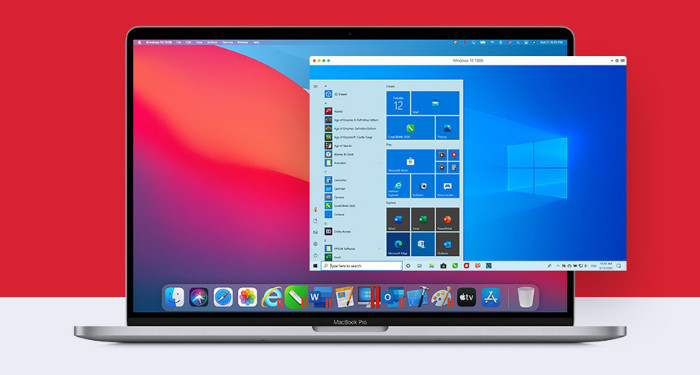 phim-tat-trong-excel-tren-macbook
phim-tat-trong-excel-tren-macbook
Các phím tắt điều hướng
- Fn + Option + Phím ↓: Di chuyển một màn hình sang bên phải.
- Fn + Option + Phím ↑: Di chuyển một màn hình sang bên trái.
- Control + Phím →: Di chuyển đến cạnh phải vùng dữ liệu.
- Control + Phím ←: Di chuyển đến cạnh trái vùng dữ liệu.
- Fn + Phím ↓: Cuộn xuống cuối dữ liệu.
Các phím tắt định dạng
- Command + 1: Mở hộp thoại định dạng ô.
- Command + B: Áp dụng hoặc bỏ định dạng in đậm.
- Command + I: Áp dụng hoặc bỏ định dạng in nghiêng.
- Command + U: Áp dụng hoặc loại bỏ gạch dưới.
Các phím tắt công thức
- Command + T: Chuyển đổi giữa các tham chiếu tuyệt đối và tương đối.
- Fn + Phím ↑ + F3: Mở hộp thoại Insert Function.
- Command + A: Mở hộp thoại hiển thị đối số chức năng.
Các phím tắt nhập dữ liệu
- Return: Nhập và di chuyển xuống dưới.
- Tab: Nhập và di chuyển sang bên phải.
- Control + Return: Sao chép dữ liệu từ ô phía trên vào ô hiện tại.
 phim-tat-trong-excel-tren-macbook
phim-tat-trong-excel-tren-macbook
Kết luận
Việc nắm rõ các phím tắt trong Excel không chỉ giúp bạn thao tác nhanh chóng mà còn tăng cường hiệu suất làm việc. Mặc dù bạn không cần phải nhớ hết tất cả các phím tắt, nhưng hãy cố gắng thực hành thường xuyên để công việc với Excel trở nên dễ dàng hơn. Nếu bạn muốn tìm hiểu thêm về các thủ thuật văn phòng khác, hãy truy cập ngay vào website hocoffice.com để cập nhật những thông tin hữu ích nhất!
Cá Độ Đua Ngựa Online – Đỉnh Cao Cá Cược Tại Manclub
Cá độ đua ngựa online mở ra một đấu trường cá cược thể thao đầy [...]
Th6
Xì Tố Bài Nào Lớn Nhất – Bí Kíp Thắng Lớn Tại i9bet
Xì tố bài nào lớn nhất là câu hỏi mà mọi tay chơi poker tại [...]
Th6
Bắn Cá Miễn Phí Vic88 – Trải Nghiệm Không Tốn Xu Vẫn Lời To
Thế giới cá cược trực tuyến đang chứng kiến sự lên ngôi của các tựa [...]
Th6
App Chơi Poker Ăn Tiền – Đỉnh Cao Cá Cược Tại Vic88
App chơi poker ăn tiền là ngọn lửa đốt cháy đam mê cá cược, đưa [...]
Th6
Poker Chơi Mấy Người – Bí Quyết Thắng Lớn Cùng Vic88
Poker chơi mấy người là câu hỏi cơ bản nhưng quan trọng để làm chủ [...]
Th6
Xổ Số Miền Nam – Săn Thưởng Khủng Với Vic88
Xổ số miền nam là ngọn lửa đốt cháy đam mê cá cược, dẫn [...]
Th6
Cách Vô Mồi Cho Gà Đá – Bí Kíp Chiến Thắng Tại Vic88
Cách vô mồi cho gà đá là bí quyết then chốt giúp chiến kê tại [...]
Th6
Baccarat Red88 – Đấu Trí Xa Hoa Tại Sòng Bạc Trực Tuyến
Baccarat Red88 dẫn bạn vào một hành trình cá cược trực tuyến đầy phấn khích, [...]
Th5